Usar la aplicación Boards en Microsoft Teams
Al agregar la aplicación Diligent Boards en Microsoft Teams, podrá acceder a los libros de la junta directiva antes, durante y después de las reuniones desde un entorno centralizado. Este tema describe cómo ver el contenido de un libro y la agenda de la reunión y luego compartir el libro con los participantes de la reunión durante una videoconferencia.
Nota
Para acceder a las funciones descritas en este tema, debe tener una cuenta de Microsoft Teams.
-
Para unirse a una reunión virtual por videoconferencia, seleccione los Detalles de la conferencia de Microsoft Teams en un libro.
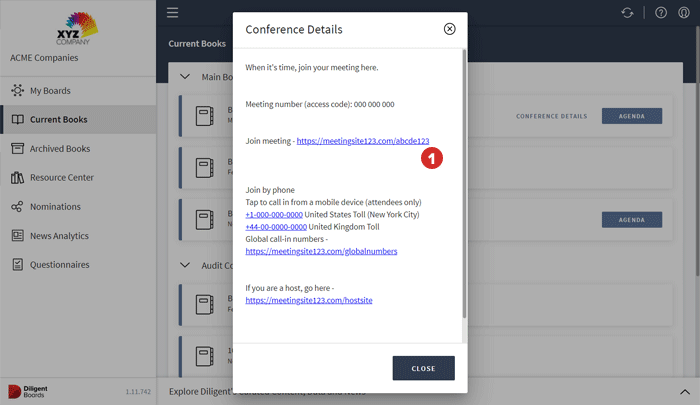
-
También puede abrir la aplicación Microsoft Teams en su dispositivo personal o navegador web y, a continuación, seleccionar Unirse en su calendario. La videoconferencia aparecerá en la pantalla.
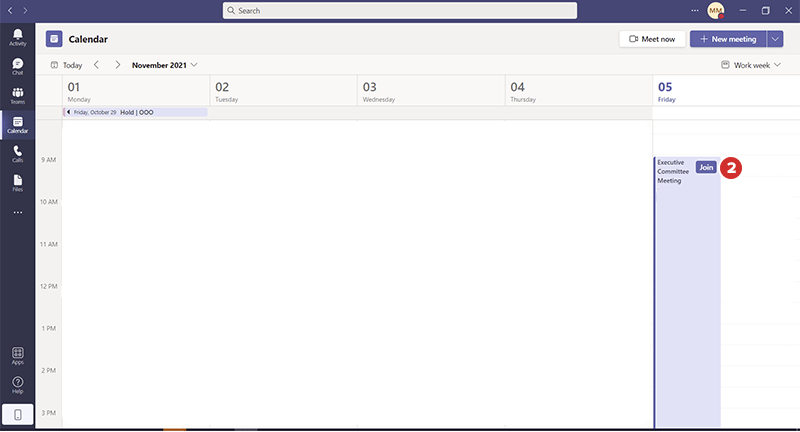
-
Para ver el contenido de un libro, incluida la agenda, durante una videoconferencia, seleccione la opción Diligent en la parte superior de la ventana de la reunión. El panel Diligent se expandirá en el lado izquierdo.
Nota
Si la opción Diligent no está visible, significa que el administrador de la reunión no ha enlazado un libro de Boards Web Director con Microsoft Teams. Puede ponerse en contacto con el administrador del sitio o con el ejecutivo de cuentas para obtener ayuda para enlazar la agenda.
-
La Agenda se muestra en el panel Diligent. Puede ver cada tema de la agenda, hora de inicio, duración y presentador.
-
Para abrir el libro de junta directiva que está enlazado con la reunión, seleccione el icono de compartir en el panel Diligent. Los usuarios que tengan acceso al libro verán su versión única de este en la ventana de la reunión.
Nota
Mientras comparte, cada uno de los usuarios con acceso al libro de Boards Web Director verá su versión única del libro en Microsoft Teams. Si creó una nota privada o realizó revisiones en materiales antes de la reunión, solo usted podrá ver sus anotaciones. Otros usuarios no podrán ver sus notas o anotaciones privadas en su versión única del libro.
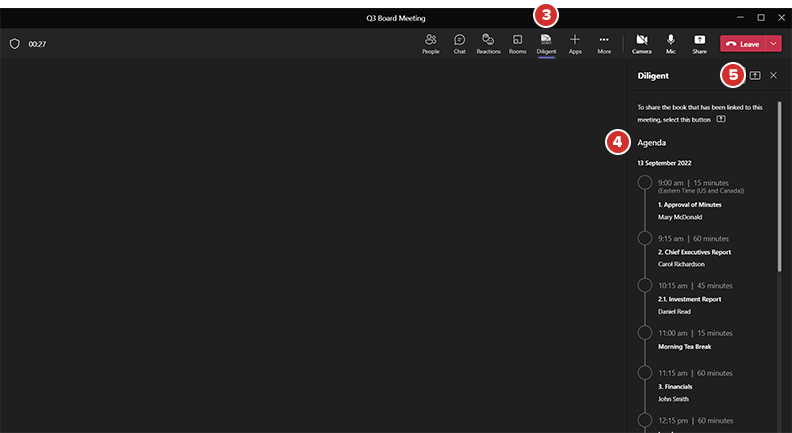
-
Puede navegar por el libro, crear notas y anotaciones, aprobar y seguir al presentador como si estuviera usando la aplicación web de Diligent Boards fuera de la reunión de Microsoft Teams.
-
Para dejar de compartir y cerrar el libro, seleccione la opción Dejar de compartir en la parte superior de la ventana de la reunión. El libro ya no se mostrará a todos los usuarios durante la videoconferencia.